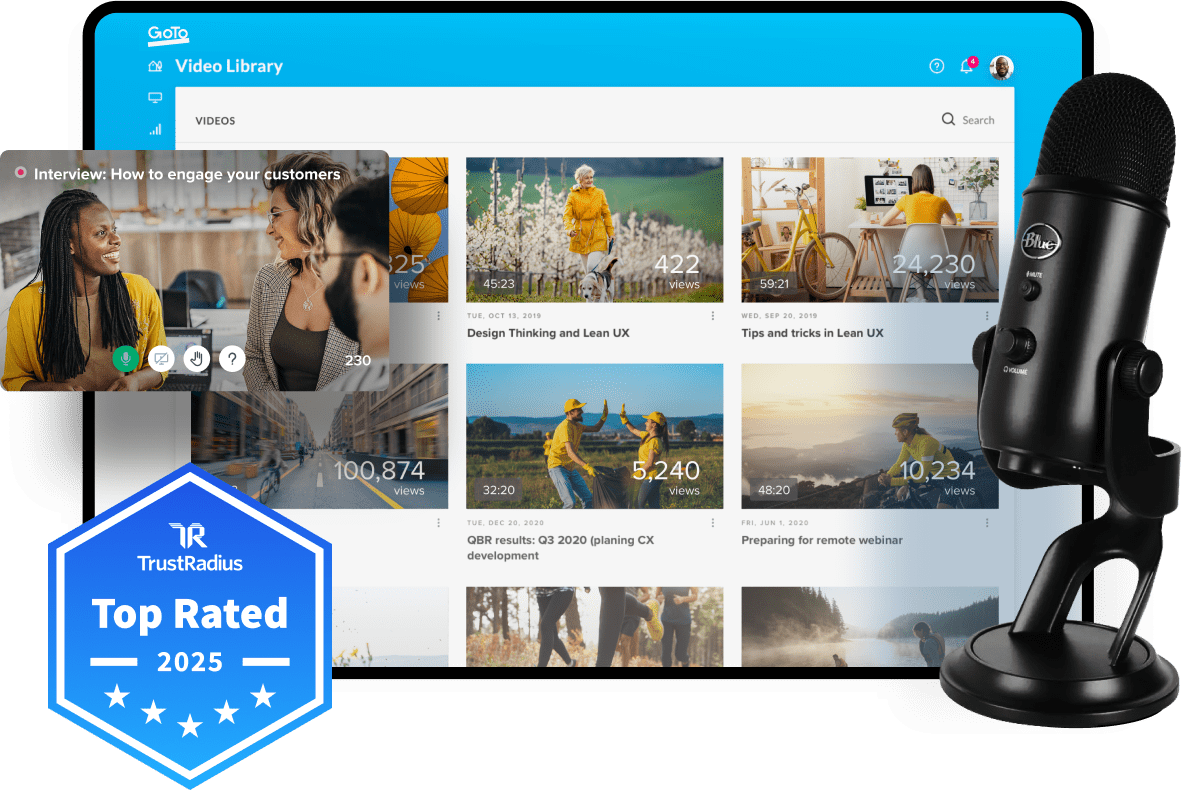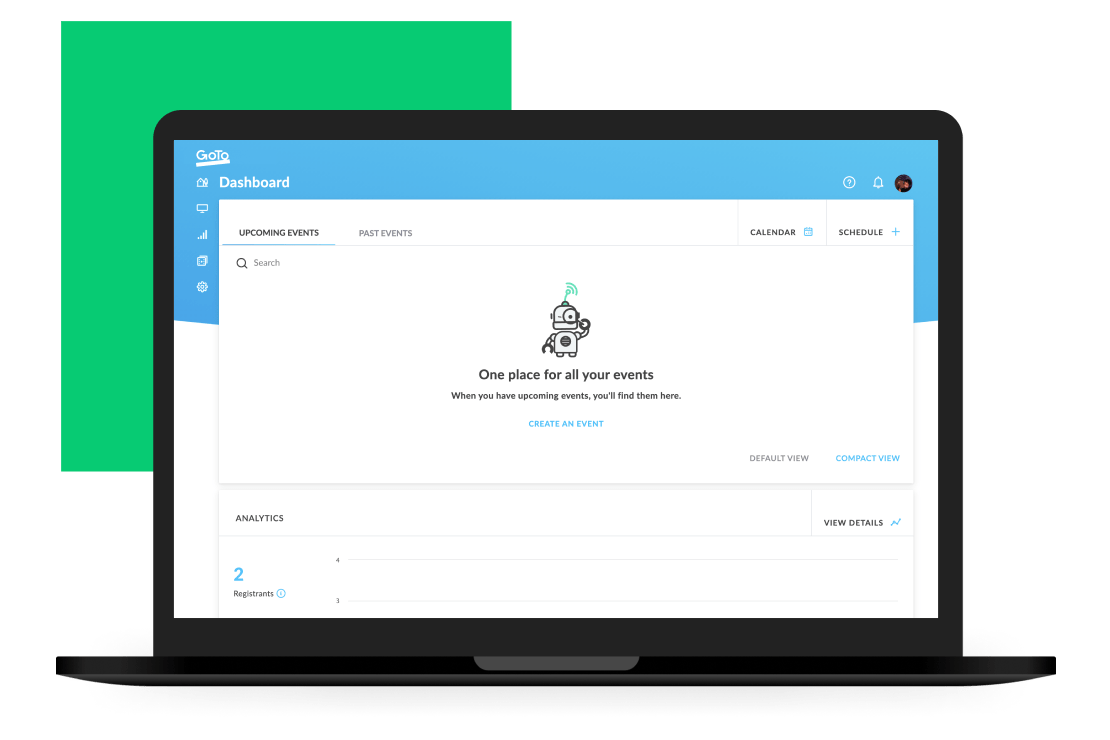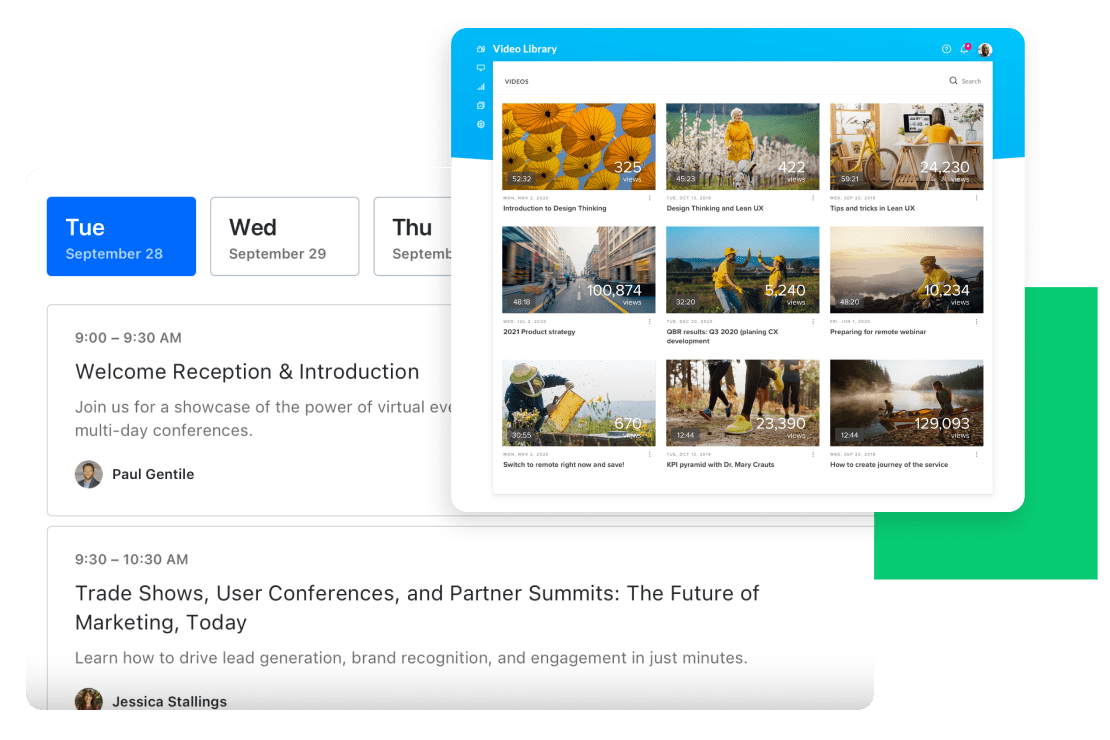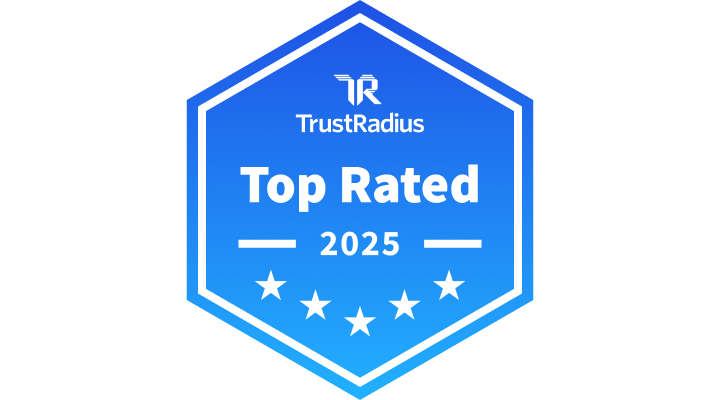Tres razones para grabar su próximo seminario web
Si se hacen bien, los seminarios web pregrabados pueden convertirse en una herramienta muy valiosa para alcanzar objetivos empresariales como:
Amplio alcance
Un seminario web pregrabado puede difundirse entre un público más amplio mediante el correo electrónico, las redes sociales y su propia red.
Formación para empleados y clientes
Los seminarios web reutilizables pueden reducir su carga de trabajo y fomentar una comunicación más dinámica con clientes y empleados.
Mejorar las ventas
Las reuniones en línea pueden aportar más clientes potenciales de calidad a su equipo de ventas.